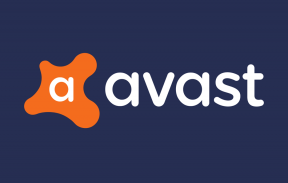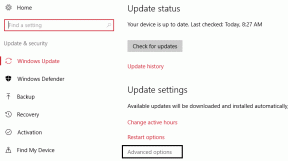9 formas de arreglar Instagram que no funciona con Wi-Fi
Miscelánea / / November 28, 2021
Las redes sociales se han convertido en una parte inseparable de nuestras vidas. Es justo decir que nuestras cuentas de redes sociales son una extensión de nosotros mismos. Nuestra presencia digital es parte de nuestra identidad. Entre todas las aplicaciones de redes sociales y sitios web que están disponibles, ningún otro sitio web satisface las necesidades de los adultos jóvenes como Instagram. Es una hermosa plataforma para compartir imágenes, vlogs, crear historias, conocer gente nueva y expandir nuestro alcance. La aplicación fue comprada recientemente por Facebook y tenía más de mil millones de usuarios activos en todo el mundo.
A pesar de la enorme popularidad de Instagram, la aplicación no es perfecta. Es demasiado propenso a diferentes tipos de errores, fallas, fallas de aplicaciones, etc. Aunque a veces, el problema radica en el dispositivo y sus configuraciones conflictivas; otras veces, se debe a fallas del servidor, actualizaciones importantes en segundo plano, etc. lo que hace que la aplicación y sus servicios estén inactivos temporalmente. En este artículo, vamos a discutir un problema tan grave que dificulta la vida de los usuarios de Instagram. El tema que vamos a discutir es que Instagram no funciona con Wi-Fi. No actualizará el feed, no enviará ni recibirá mensajes directos, etc. mientras está conectado a una red Wi-Fi. Si se enfrenta a un problema similar, definitivamente encontrará útil este artículo. Entonces, sin más demora, comencemos con las diversas correcciones para que Instagram no funcione en Wi-Fi.

Contenido
- Arreglar Instagram que no funciona o se carga en Wi-Fi
- 1. Revisar los permisos de Instagram
- 2. Comprueba tu conexión a Internet
- 3. Asegúrate de que Instagram no esté caído
- 4. Borrar caché y datos para Instagram
- 5. Actualizar la aplicación
- 6. Desinstalar y luego reinstalar
- 7. Intenta abrir Instagram en un navegador
- 8. Salir del programa beta
- 9. Cambiar a una versión anterior de la aplicación
Arreglar Instagram no funciona o Cargando en Wi-Fi
1. Revisar los permisos de Instagram
Cada aplicación instalada en su dispositivo requiere su permiso para usar recursos de hardware como una cámara, altavoz, micrófono, red móvil, Bluetooth, etc. También requiere permiso para acceder a los contactos, enviar o recibir mensajes y realizar llamadas telefónicas. Instagram también requiere un cierto conjunto de permisos para funcionar correctamente. Estas solicitudes de permiso se solicitan cuando abre la aplicación por primera vez. Es posible que hayas revocado accidentalmente algunos permisos de Instagram y eso esté provocando un mal funcionamiento de la aplicación. Siga los pasos que se indican a continuación para revisar los permisos y asegurarse de que Instagram tenga todos los permisos que necesita.
1. Abre el Ajustes de su teléfono.

2. Toque en el Aplicaciones opción.

3. Ahora, seleccione Instagram de la lista de aplicaciones.

4. Después de eso, haga clic en el Permisos opción.
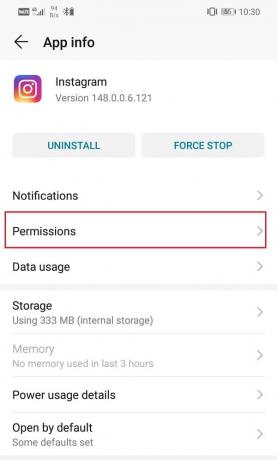
5. Asegúrese de que el interruptor de palanca junto a todos los permisos esté encendido.
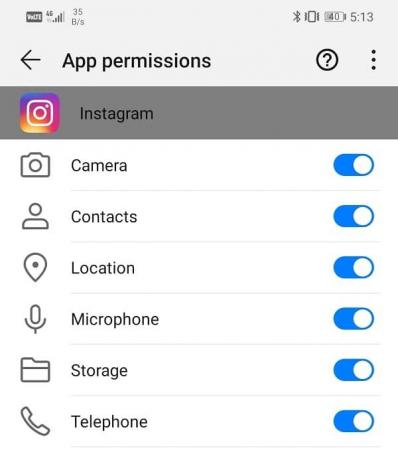
2. Comprueba tu conexión a Internet
Para funcionar correctamente, Instagram necesita una conexión a Internet estable. Sin conectividad a Internet, no podría cargar nuevas publicaciones y actualizar su feed. Para comprobar la conectividad a internet, simplemente abra YouTube y vea si puede reproducir un video. De lo contrario, debe restablecer su conexión Wi-Fi o cambiar a sus datos móviles. Incluso puedes encender y luego apagar el modo Avión. Esto permitirá que sus redes móviles se reinicien y luego se vuelvan a conectar. Si tu Internet funciona correctamente y sigues experimentando el mismo problema, pasa a la siguiente solución.

3. Asegúrate de que Instagram no esté caído
Como se mencionó anteriormente, es muy probable que la razón detrás Instagram no funciona en Wi-Fi podría ser un error del lado del servidor. Si hay un problema con los servidores de Instagram, la aplicación permanecerá inactiva hasta que se solucione el problema. Durante este tiempo, no podrá cargar nuevas publicaciones, enviar o recibir mensajes, crear nuevas publicaciones, etc. Por lo tanto, antes de continuar con cualquier otra solución, debe verificar si Instagram está caído o no. Varios sitios de detectores de Down le permiten verificar el estado del servidor de Instagram. Siga los pasos que se indican a continuación para ver cómo usar uno:
1. Lo primero que debes hacer es visitar Downdetector.com.
2. El sitio te pedirá permiso para almacenar cookies. Clickea en el Aceptar opción.
3. Ahora, toque en la barra de búsqueda y busque Instagram.
4. Clickea en el Icono de Instagram.
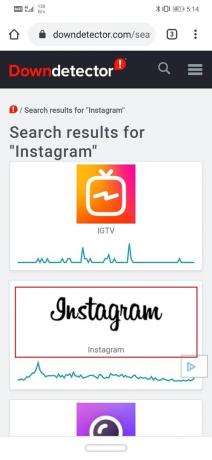
5. El sitio ahora le dirá si existe o no un problema con Instagram.
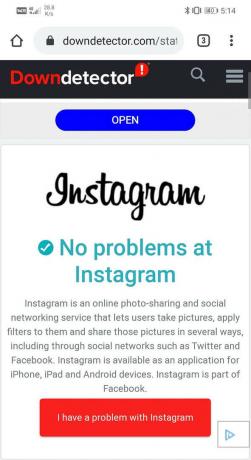
6. Si muestra que Instagram está caído en este momento, entonces no hay nada que pueda hacer más que esperar a que Instagram solucione el problema.
7. Sin embargo, si muestra que todo funciona correctamente, debe continuar con las otras soluciones.
4. Borrar caché y datos para Instagram
Cada aplicación almacena algunos datos en forma de archivos de caché. Estos archivos se utilizan para guardar diferentes tipos de información y datos. Las aplicaciones generan archivos de caché para reducir su tiempo de carga / inicio. Se guardan algunos datos básicos para que cuando se abra, la aplicación pueda mostrar algo rápidamente. Sin embargo, a veces estos los archivos de caché residuales se corrompen y provocar un mal funcionamiento de las aplicaciones. Cuando tenga un problema con Instagram, siempre puede intentar borrar el caché y los datos de la aplicación. Siga estos pasos para eliminar el caché y los archivos de datos de Instagram.
1. Ve a la Ajustes de su teléfono y luego toque el Aplicaciones opción.


2. Ahora, seleccione el Aplicación de Instagram de la lista de aplicaciones.

3. Ahora, haga clic en el Almacenamiento opción.

4. Ahora verá las opciones para borrar datos y borrar caché. Toque los botones respectivos y dichos archivos se eliminarán.

5. Ahora, salga de la configuración e intente usar la aplicación de Instagram nuevamente y vea si puede arreglar Instagram no funciona en el problema de Wi-Fi.
Leer también:Arreglar Instagram que no se carga o no funciona con Wi-Fi
5. Actualizar la aplicación
Lo siguiente que puede hacer es actualizar su aplicación. Independientemente del problema al que se enfrente, actualizarlo desde Play Store puede resolverlo. Una simple actualización de la aplicación a menudo resuelve el problema, ya que la actualización puede venir con correcciones de errores para resolver el problema.
1. Ve a la Tienda de juegos.
2. En la parte superior izquierda, encontrará tres lineas horizontales. Haga clic en ellos.
3. Ahora, haga clic en el "Mis aplicaciones y juegos" opción.

4. Buscar Instagram y compruebe si hay actualizaciones pendientes. Si es así, haga clic en el actualizar botón.


5. Una vez que la aplicación se actualice, intente usarla nuevamente y vea si puede resolver que Instagram no funciona o se carga en el problema de Wi-Fi.
6. Desinstalar y luego reinstalar
Si la actualización de la aplicación no funcionó o no había ninguna actualización disponible en primer lugar, debe desinstalar la aplicación y ellos la vuelven a instalar desde Play Store. Siga los pasos que se indican a continuación para ver cómo:
1. Abre el Ajustes en tu teléfono.
2. Ahora, ve al Aplicaciones sección y buscar Instagram luego tócalo.

3. Ahora, haga clic en el Desinstalar botón.

4. Una vez que se haya eliminado la aplicación, descargue e instale la aplicación nuevamente desde Play Store.
Leer también:¿Qué puedo hacer si olvidé mi contraseña de Instagram? (Restablecer contraseña de Instagram)
7. Intenta abrir Instagram en un navegador
Instagram no es solo una aplicación y se puede acceder a ella a través de cualquier navegador, como Facebook. Sin embargo, si intenta abrir Instagram en un navegador móvil, es posible que se le redirija a la aplicación. Por lo tanto, puede intentar abrir Instagram en una computadora o habilitar la opción del sitio de escritorio si está utilizando un navegador móvil. Aunque no podrá utilizar todas las funciones de la aplicación, seguirá teniendo acceso al feed y a la respuesta. sus DM pendientes. Siga los pasos que se indican a continuación para abrir Instagram en un navegador móvil con el sitio de escritorio opción.
1. En primer lugar, abra el navegador en tu teléfono (tomemos Google Chrome, por ejemplo).

2. Ahora toca el icono de menú (tres puntos verticales) en la parte superior derecha de la pantalla.
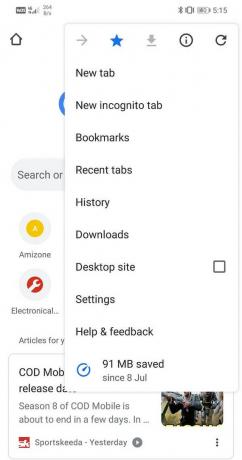
3. Después de eso, haga clic en el casilla de verificación junto al sitio de escritorio para abrir la versión web de las páginas en lugar de la móvil.
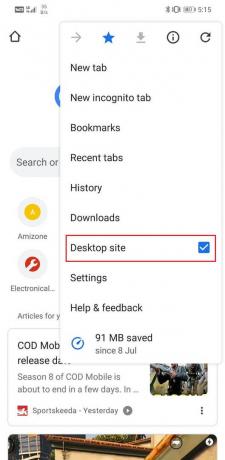
4. Ahora buscar Instagram y abra su sitio web, o puede hacer clic en este enlace para ahorrar algo de tiempo.
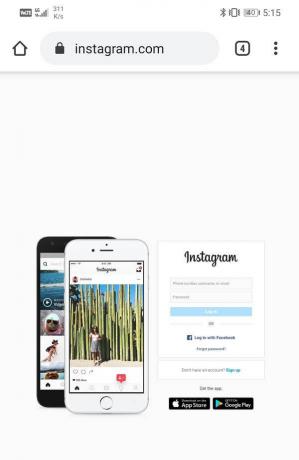
5. Después de eso, inicie sesión con sus credenciales y estará listo para comenzar.
8. Salir del programa beta
Si fueras parte del programa Beta de Instagram, esto podría ser ideal para que lo abandones. Es posible que la última actualización beta que descargó no sea estable y esté provocando un mal funcionamiento de la aplicación. Por lo tanto, dejar el programa beta podría solucionar este problema de Instagram que no funciona con Wi-Fi. Siga los pasos que se indican a continuación para ver cómo:
1. En primer lugar, abra el Tienda de juegos en su dispositivo.
2. Ahora busca Instagram y toca el Icono de Instagram de los resultados de la búsqueda.

3. Después de eso, desplácese hacia abajo y debajo del "Eres un tester beta" sección, encontrará la Dejar opción, tóquela.

4. Espere un poco y será eliminado del programa beta.
5. Si ve la opción para actualizar la aplicación, hágalo y luego simplemente desinstalar y reinstalar la aplicación.
6. Una vez que todo esté completamente abierto, vuelva a Instagram y vea si el problema persiste o no.
9. Cambiar a una versión anterior de la aplicación
Si ninguno de los métodos anteriores funciona, probablemente se deba a una actualización con errores y no se solucionará a menos que Instagram publique una nueva actualización con correcciones de errores. Puede esperar a que Instagram resuelva este problema y lanzar una nueva actualización o volver a usar una versión estable anterior de Instagram. Para hacerlo, deberá descargar un Archivo APK para una versión anterior de Instagram de APKMirror y luego instálela en su dispositivo. Este proceso se conoce como descarga lateral. Siga los pasos que se indican a continuación para ver cómo.
1. Lo primero que debe hacer es habilitar la configuración de Fuentes desconocidas para Chrome. De forma predeterminada, Android no le permite instalar aplicaciones de ninguna otra fuente que no sea Play Store. Por lo tanto, para instalar Instagram usando un archivo APK descargado usando Chrome, debe habilitar la configuración de Fuentes desconocidas.
2. El siguiente paso sería ir a APKMirror's sitio web y busque Instagram.

3. Ahora, encontrarás muchos Archivo APK opciones disponibles para descargar. Desplácese hacia abajo para encontrar un APK que tenga al menos 2 meses de antigüedad. Además, asegúrese de que no sea una versión Beta, ya que podrían no ser estables.
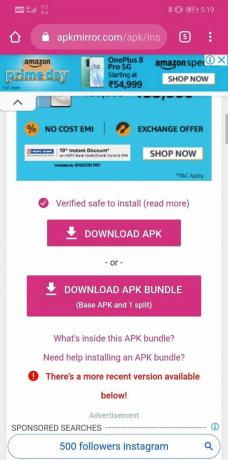
4. Descargue el archivo APK y luego vaya a Descargas y toque el Archivo APK para comenzar el proceso de instalación.
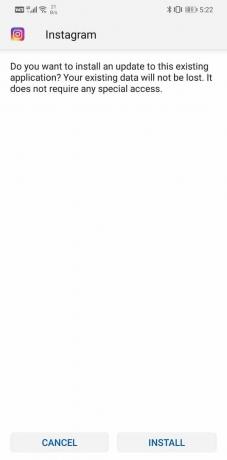
5. No olvide desinstalar Instagram de su dispositivo antes de instalar el archivo APK.
Recomendado:
- Solucionar el error de feed de Instagram no se pudo actualizar en Android
- Reparar la página de inicio de Facebook no se carga correctamente
- ¿Las notificaciones de Instagram no funcionan? ¡Aquí hay 9 formas de solucionarlo!
Con eso, llegamos al final de este artículo. Esperamos que al menos una de estas soluciones funcione para usted e Instagram comience a funcionar, generalmente a través de Wi-Fi. Sin embargo, a veces el problema está en Instagram. Si el problema persiste después de probar todas las soluciones mencionadas anteriormente, no hay nada que pueda hacer aparte de esperar. Podría ser solo un caso de una actualización con errores o algún problema técnico en el servidor de Instagram. Tienes que ser un poco paciente y esperar que Instagram solucione el problema lo antes posible. Mientras tanto, no dude en informar del error. Afortunadamente, Instagram te permite generar un informe de errores desde la propia aplicación. Asegúrese de proporcionar tantos detalles como sea posible antes de enviar el informe de error. Esto permitirá que Instagram comprenda mejor el problema y lo solucione lo antes posible.